w7装机版怎么将记事本文件保存成pdf格式文件?
更新日期:2018-05-26 作者:大番茄系统下载 来源:www.51luobo.cn
w7装机版怎么将记事本文件保存成pdf格式文件??
w7装机版怎么将记事本文件保存成pdf格式文件?pdf文档不仅格式优美,还可以避免阅读时的误操作,所以许多用户但愿把记事本文件格式保存成pdf格式的文件,那么该怎么操作呢?下面你们来看看将记事本文件保存成pdf格式文件的操作办法。
全部如下:
1、打开记事本文件,点击“文件”,在下拉菜单里找到并点击“打印”。
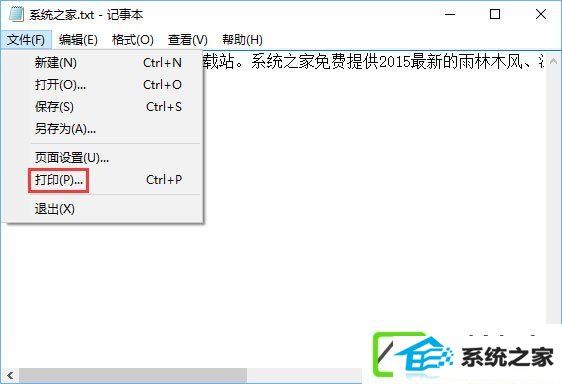
2、在打印窗口,在选择打印机下面的列表中,点击选择“Microsoft print to pdF”,然后点击“打印”按钮。

3、在打印输出另存为对话框,给文件起个好听的名字,设定好pdf文件保存路径,然后点击“保存”按钮。

4、接下来会出现“正在打印”的进度进度窗口,等打印完以后,在指定目录就可以找到转换好的pdf文件了。
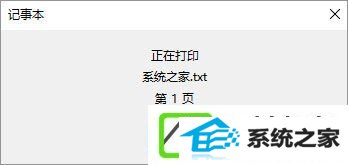

以上就是w7电脑下将记事本文件保存成pdf格式文件的办法,有需要的朋友,可以尊从介绍步骤将记事本文档保存成pdf格式文档。
win7系统推荐
栏目专题推荐
系统下载推荐
- 雨林木风Win10 安全装机版 2020.10(64位)
- 番茄花园Ghost Win7 32位 娱乐装机版 2020.12
- 雨林木风 Ghost Win7 32位纯净版 v2019.07
- 深度技术Win7 极速装机版 v2020.03(32位)
- 系统之家Win10 典藏装机版 2021.06(32位)
- 深度技术win7免激活64位热门精致版v2021.10
- 电脑公司Windows xp 完美装机版 2021.02
- 雨林木风Win7 企业中秋国庆版64位 2020.10
- 系统之家W7 电脑城2020新年元旦版 (32位)
- 番茄花园Win7 32位 官网装机版 2020.09
- 深度技术Win10 64位 大神装机版 2020.07
- 深度技术Windows10 32位 修正装机版 2021.03
- 系统之家v2021.12最新win7 64位专注清爽版
系统教程推荐
- 帮您处理win10系统本地连接没有有效的ip配置的问题
- 技术员详解win10系统安装qq2012提示“运行程序配置不正确”的办法
- win7电脑玩游戏无法最大化窗口游戏的设置方案?
- 技术编辑还原win10系统观看不了网络视频的问题
- 大师设置win10系统office20010更新后无法使用的步骤
- 技术员细说win10系统无法同时登录QQ的步骤
- win10系统安装Boson netsim的解决方案
- 图文操作win10系统笔记本HdMi输出电视没声音的步骤
- win10系统电脑屏幕出现雪花看着非常难受的还原方法
- 技术员练习win10系统纯净版找不到windows Media player播放器的步骤
- 手把手修复win10系统将qq视频导出来的教程
- win10装机版系统如何显示计算机图标
- w7装机版分辨率配置办法